Logic Pro 사용 설명서
- 시작하기
-
- 편곡 개요
-
- 리전 개요
- 리전 선택하기
- 리전 일부 선택하기
- 리전 오려두기, 복사, 및 붙여넣기
- 리전 이동하기
- 갭 추가 또는 제거하기
- 리전 재생 지연하기
- 리전 루프하기
- 리전 반복하기
- 리전 크기 조정하기
- 리전 음소거하기 및 솔로 지정
- 리전 타임 스트레치하기
- 오디오 리전 리버스하기
- 리전 분할
- MIDI 리전 디믹스하기
- 리전 결합
- 트랙 영역에서 리전 생성하기
- 트랙 영역에서 오디오 리전을 노멀라이즈합니다.
- MIDI 리전의 가상본 생성하기
- 반복된 MIDI 리전을 루프로 변환하기
- 리전 색상 변경
- 오디오 리전을 Sampler 악기의 샘플로 변환하기
- 리전 이름 변경
- 리전 삭제
- 그루브 템플릿 생성하기
-
- 개요
- 노트 추가
- 악보 편집기에서 오토메이션 사용하기
-
- 보표 스타일 개요
- 트랙에 보표 스타일 할당하기
- 보표 스타일 윈도우
- 보표 스타일 생성 및 복제하기
- 보표 스타일 편집하기
- 보표, 성부 및 할당 파라미터 편집하기
- Logic Pro 보표 스타일 윈도우에서 보표 또는 성부를 추가 및 삭제하기
- Logic Pro 보표 스타일 윈도우에서 보표 또는 성부 복사하기
- 프로젝트 간 보표 스타일 복사하기
- 보표 스타일 삭제하기
- 성부 및 보표에 노트 할당하기
- 별개의 보표에 폴리포닉 파트 표시하기
- 악보 기호의 보표 할당 변경하기
- 보표 전체에 걸쳐 노트 묶기
- 드럼 기보법에 매핑된 보표 스타일 사용하기
- 미리 정의된 보표 스타일
- 악보 공유하기
- Touch Bar 단축키
-
-
- 이펙트 개요
-
- MIDI 플러그인 사용하기
- 조합 버튼 컨트롤
- Note Repeater 파라미터
- 랜더마이저 컨트롤
-
- Scripter 사용하기
- Script Editor 사용하기
- Scripter API 개요
- MIDI 프로세싱 함수 개요
- HandleMIDI 함수
- ProcessMIDI 함수
- GetParameter 함수
- SetParameter 함수
- ParameterChanged 함수
- Reset 함수
- JavaScript 객체 개요
- JavaScript Event 객체 사용하기
- JavaScript TimingInfo 객체 사용하기
- Trace 객체 사용하기
- MIDI 이벤트 beatPos 속성 사용하기
- JavaScript MIDI 객체 사용하기
- Scripter 컨트롤 생성하기
- Transposer MIDI 플러그인 컨트롤
-
- 악기 소개
- 용어집
- Copyright

Logic Pro 콘텐츠 관리
Logic Pro에는 프로젝트에서 사용할 수 있는 방대한 Apple Loop 사운드 라이브러리, 패치, 드럼 키트, 기타 콘텐츠가 있습니다. Logic Pro를 설치하면 설치에 필수 사운드 및 악기가 포함됩니다. 추가 콘텐츠는 설치가 완료된 후 다운로드할 수 있습니다.
사운드 라이브러리 관리자에서 사용 가능한 콘텐츠를 보고 다운로드할 콘텐츠를 선택할 수 있습니다. 사운드 라이브러리 관리자의 일부 항목에는 클릭하여 다운로드할 개별 콘텐츠 유형을 보고 선택할 수 있는 열기 삼각형이 있습니다. 또한 사운드 라이브러리 관리자를 사용하여 업데이트된 사운드를 다운로드하고 전체 사운드 라이브러리를 다시 설치할 수도 있습니다. 일부 추가 콘텐츠는 라이브러리 및 루프 브라우저에서 바로 다운로드할 수도 있습니다.
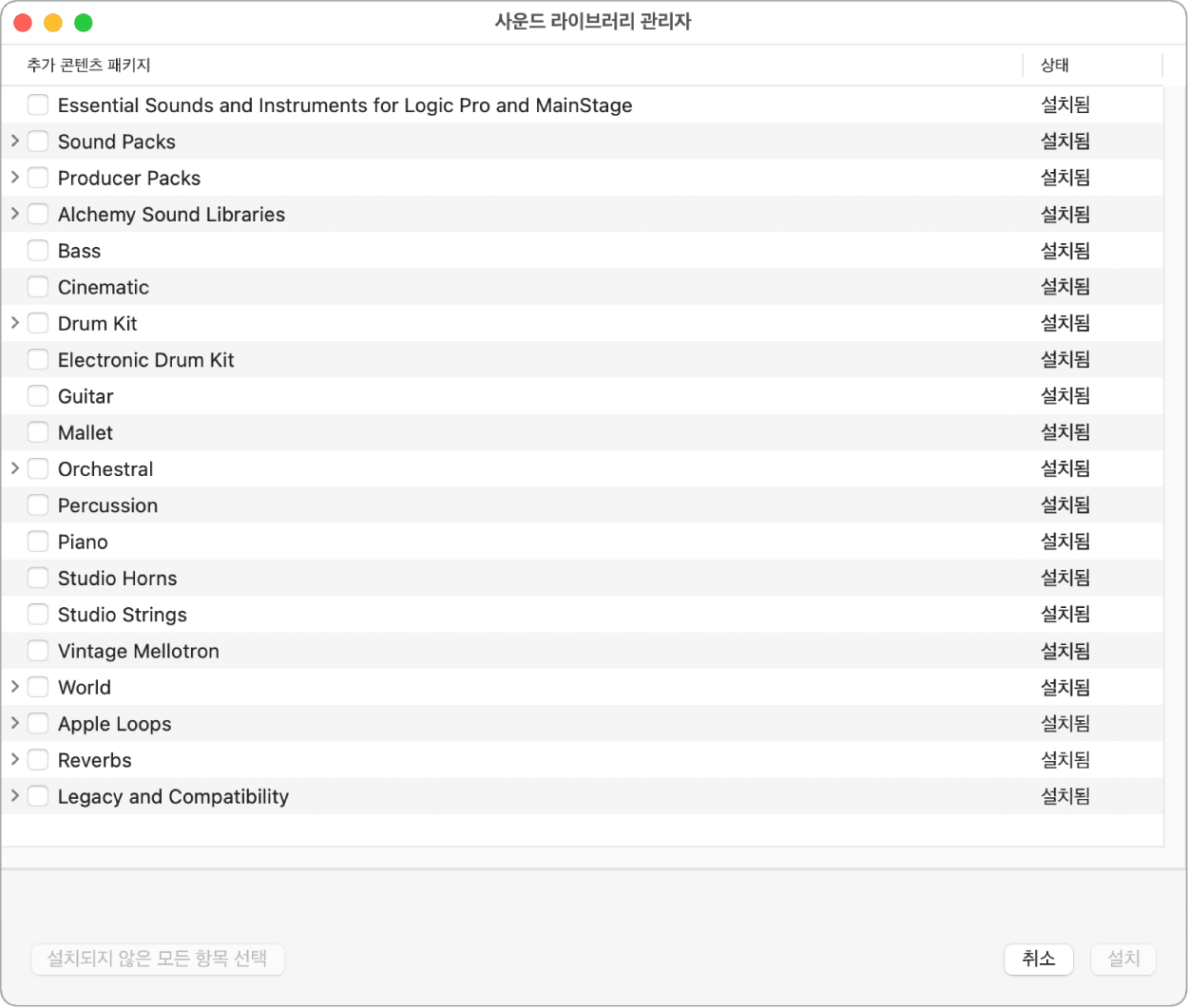
추가 콘텐츠는 일부 사운드와 기타 기능을 사용해야 합니다. 추가 콘텐츠가 필요한 항목을 선택하면 콘텐츠를 다운로드할지 묻는 대화상자가 나타납니다. 라이브러리 및 루프 브라우저에서 아직 다운로드되지 않은 콘텐츠가 있는 항목에는 콘텐츠를 바로 다운로드할 수 있는 다운로드 버튼![]() 이 표시됩니다.
이 표시됩니다.
콘텐츠 유형
사운드 라이브러리에는 다음과 같은 콘텐츠 유형이 포함되어 있습니다.
Apple Loops
드럼 키트
패치
플러그인 설정
Quick Sampler 샘플
Sampler 악기 및 관련 샘플
임펄스 응답
Jam Packs, 사운드 및 악기를 포함한 레거시 및 호환성 콘텐츠
콘텐츠의 위치
Logic Pro는 사운드 라이브러리 콘텐츠를 각각 다른 위치에 설치합니다.
콘텐츠 종류 | 위치 | ||||||||||
|---|---|---|---|---|---|---|---|---|---|---|---|
Apple Loops | /Library/Audio/Apple Loops/Apple/ | ||||||||||
임펄스 응답 | /Library/Audio/Impulse Responses/Apple/ | ||||||||||
패치 | 패치는 Logic Pro 내부에 저장되어 있습니다. 새로운 버전이 설치되면 패치가 추가되거나, 업데이트 되거나, 삭제될 수 있습니다. | ||||||||||
플러그인 설정 | 플러그인 설정은 Logic Pro 내 및 /Library/Application Support/Logic/Plug-In Settings에 저장됩니다.* | ||||||||||
Sampler 악기 | /Library/Application Support/Logic/Sampler Instruments | ||||||||||
샘플 |
| ||||||||||
*에셋 의존성이 있는 플러그인 설정은 플러그인 설정 폴더에 저장되며 나머지 플러그인 설정은 Logic Pro 내에 저장됩니다.
사운드 라이브러리 위치 변경
사운드 라이브러리를 저장하기에 충분한 공간이 있으면 다른 호환되는 볼륨이나 파티션으로 이동할 수 있습니다. 사운드 라이브러리를 이동하면 Apple Loop, 임펄스 응답, 패치, 소프트웨어 악기 프리셋 및 앱 번들에 저장된 해당 플러그인 설정을 제외한 사운드 라이브러리 콘텐츠가 새 위치로 이동합니다. 사용자가 만든 콘텐츠는 영향을 받지 않습니다.
사운드 라이브러리를 외부 드라이브로 이동하면 시스템 드라이브에서 많은 디스크 공간을 확보할 수 있습니다. 생각이 바뀌었거나 콘텐츠를 더이상 다른 위치에 보존하지 않고자 하는 경우 사운드 라이브러리를 원래 위치로 이동할 수 있습니다. 이동 후 추가 콘텐츠를 설치한 경우 추가 콘텐츠는 새 위치에 설치됩니다. 콘텐츠 재배치에 대한 정보나 발생할 수 있는 문제에 대한 자세한 설명이 필요하다면 support.apple.com에서 도움말 문서 Logic Pro와 MainStage 컨텐츠 이동을 참조하십시오.
참고: MainStage 및 GarageBand와 같은 기타 Apple 음악 제작 앱은 동일한 사운드 라이브러리 위치를 공유합니다. 사운드 라이브러리 위치를 변경하면 이러한 앱이 컴퓨터에 설치된 경우 앱에 대해서도 위치가 변경됩니다.
사운드 라이브러리 다시 설치
사운드 라이브러리는 다시 설치할 수 있습니다. 이는 사용 가능한 모든 콘텐츠가 최신 버전인지 확인할 때 유용하며, 사운드 라이브러리가 있는 드라이브를 사용할 수 없는 경우에도 유용합니다.
다시 설치할 때 사운드 라이브러리를 현재 위치에서 사용할 수 있는 경우 동일한 위치에 다시 설치됩니다. 사운드 라이브러리를 이용할 수 없는 경우(예: 분실했거나 컴퓨터에 연결되지 않은 외부 드라이브에 설치한 경우) 시스템 드라이브의 기본 위치에 다시 설치됩니다.
Logic Pro 콘텐츠 삭제
Apple 메뉴에서 이 Mac에 관하여를 선택한 다음 Storage를 클릭하고 시스템 저장 드라이브의 관리 버튼을 클릭하여 Logic Pro 콘텐츠를 보고 삭제할 수 있습니다. Logic Pro의 콘텐츠(및 GarageBand 및 MainStage를 포함한 기타 음악 제작 앱)는 Music Creation 부분에 나열됩니다. 악기 라이브러리와 Apple Loop 라이브러리의 용량을 보고 각각의 항목을 삭제할 수 있습니다.
패치나 소프트웨어 악기에 필요한 Logic Pro 콘텐츠를 삭제할 경우 Logic Pro에서 다음번에 패치나 악기를 다시 사용하려 할 때 콘텐츠를 다시 다운로드하라는 메시지가 표시됩니다.
사운드 라이브러리 관리자 열기
Logic Pro > 사운드 라이브러리 > 사운드 라이브러리 관리자 열기를 선택하십시오.
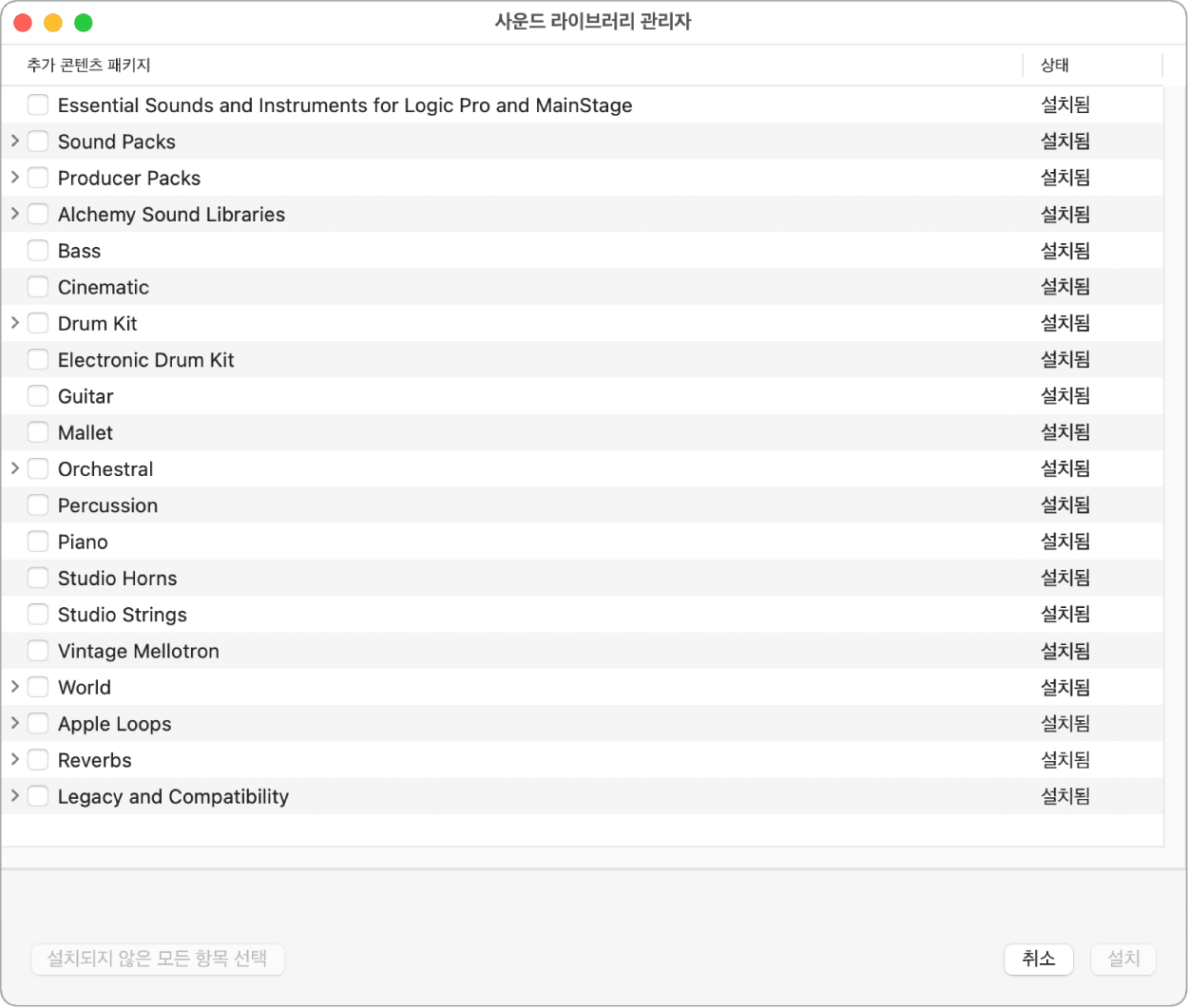
추가 콘텐츠 다운로드
Logic Pro에서 다음 중 하나를 수행하십시오.
사운드 라이브러리 관리자에서 다운로드하고자 하는 각 콘텐츠 패키지의 체크상자를 확인하십시오.
설치되지 않은 모든 콘텐츠를 다운로드하려면 설치되지 않은 모든 항목 선택 버튼을 클릭하십시오.
설치를 클릭하십시오.
추가 콘텐츠를 다운로드하는 동안 LCD 하단에 진행률 막대가 나타납니다. 진행률 막대를 클릭하면 다운로드의 진행 상황에 대해 세부적인 정보를 볼 수 있습니다.
라이브러리나 루프 브라우저에서 추가 콘텐츠 다운로드
추가 콘텐츠가 필요한 라이브러리 및 루프 브라우저의 항목은 다운로드 버튼![]() 옆에 표시됩니다.
옆에 표시됩니다.
Logic Pro에서 항목 이름 옆의 다운로드 버튼
 을 클릭하십시오.
을 클릭하십시오.
사용 가능한 모든 사운드 다운로드
Logic Pro에서 Logic Pro > 사운드 라이브러리 > 사용 가능한 모든 사운드 다운로드를 선택합니다.
사운드 라이브러리 위치 변경
Logic Pro > 사운드 라이브러리 > 사운드 라이브러리 위치변경을 선택하십시오.
사용 가능한 드라이브와 각각의 사용 가능한 공간이 표시된 사운드 라이브러리 위치변경 윈도우가 열립니다. 적합하지 않은 드라이브는 흐리게 표시되며 적합하지 않은 이유는 주석: 열에 표시됩니다.
새 사운드 라이브러리 위치를 선택하고 재배치를 클릭하십시오.
선택된 위치로 사운드 라이브러리가 재배치됩니다. GarageBand나 MainStage와 같은 다른 음악 제작 앱이 열려 있으면 이동을 계속하기 전에 닫으라는 메시지가 표시됩니다.
이동이 완료되면 사운드 라이브러리 위치 변경 윈도우가 닫힙니다
사운드 라이브러리 다시 설치
Logic Pro > 사운드 라이브러리 > 사운드 라이브러리 다시 설치를 선택하십시오.